Microsofti poolaasta värskendus Windows 10-le on lõpuks siin ja seda nimetatakse Windowsiks 10. aprilliks 2018 Update. (Varem oli see nimeks Windows 10 Spring Creators Update.) See avab uusi funktsioone, nagu näiteks Timeline ja läheduses jagamine, lisades ja liigutades asju rakenduses Settings. Uute lisanduste leidmiseks ja lemmikute ümbernimetamiseks tee 2018. aasta aprillis uuendatud seadete rakenduse kiire ülevaade.
Fondid
Enne seadete rakendust pidid Windowsi kasutajad tuginema kontrollpaneelile paljude nende süsteemiseadete jaoks, kuid Microsoft lisab iga uue Windowsi versiooni juurde juhtpaneelilt rohkem ja rohkem seadeid. (Ärge muretsege, juhtpaneeli stalwarts, neid üksusi kopeeritakse lihtsalt seadistustes ja jäävad auväärsesse juhtpaneeli.) 2018. aasta aprilli värskendusega saate vaadata oma arvuti saadaolevaid fonte menüüs Seaded, kus neile antakse suurem eelvaade kui see, mida saate juhtpaneelilt. Vaadake jaotist Seaded> Isikupärastamine> Fondid . Ülespoole saate rohkem hankida, kui soovid osta Microsoft Store'is rohkem fonte .

Helid
Heliseaded tegid ka hüpiku juhtpaneelilt seadetele. Pöörake menüüsse Seaded> Süsteem ja näete uut osa pealkirjaga Heli . Siin saate valida väljund- ja sisendseadmed (kõlarid / kõrvaklapid ja mikrofon) ning seada iga helitugevuse. Klõpsake allosas nuppu Rakenduse maht ja seadme eelistused ning saate määrata nii üksikute rakenduste jaoks peamise helitugevuse kui ka helitugevuse.


Käivitamisrakendused
Juhtpaneelil oli alati vale leida teie käivitamisrakenduste loend ja nüüd saate seadete lihtsa ja lihtsa lehe, et valida, millised rakendused Windowsi sisselogimisel algavad. Käivitage seaded> Rakendused> Käivitamine ja klõpsake käivitusvalikuid, et käivitada oma valikud.

App-by-app graafika seaded
Kahekordse graafikaprotsessoriga süsteemide puhul peate kaevama mitte Windowsi juhtpaneeli, vaid AMD või Nvidia juhtpaneeli (sõltuvalt teie spetsiaalse graafikaprotsessi tegijast), et valida, millised rakendused kasutavad spetsiaalset graafikat ja mida soovite säilitada natuke võimsust ja selle asemel kasutada integreeritud graafikat. Nüüd saate need valikud seadete rakenduses teha. Avage Seaded> Süsteem> Ekraan ja klõpsake rakenduste valimiseks ja graafikapäringute seadistamiseks graafilistele seadetele .

Vabastage sõiduruumi
Natuke usaldusväärset ketta puhastamise tööriista on jõudnud seadistustesse. Avage Seaded> Süsteem> Salvestus ja klõpsake käsku Vabasta ruum ja Windows käivitab teie draivi skannimise ning soovitab, milliseid faile saab eemaldada, et vabastada mõni vajalik draivi.

Windowsi turvalisus
Pöörake menüüsse Seaded> Uuendused ja turvalisus ning võite täheldada, et Windows Defender on ümber nimetanud Windows Security. Te saate oma turvasätteid siit vaadata ja muudatuste tegemiseks käivitada Windowsi kaitsja turvakeskuse.
Kas värskendamist ei saa oodata? Liituge Windowsi siseringi programmiga ja hankige Windows 10. aprillil 2018 värskendus kohe. Aga enne seda veenduge, et olete oma arvutisse värskendamiseks valmis.











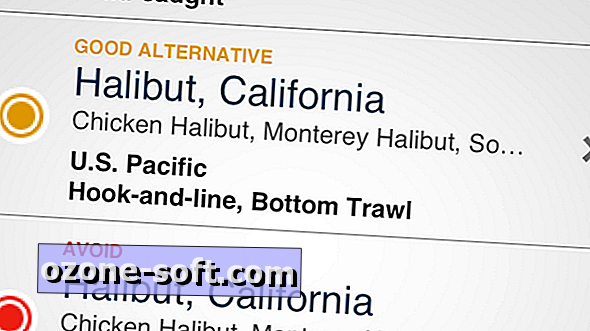

Jäta Oma Kommentaar